PUPIL: Importieren von SuS und Mitarbeitenden
In PUPIL befindet sich der Datenstamm im Menü Master Data. Er ist aufgeteilt in die drei Bereiche:
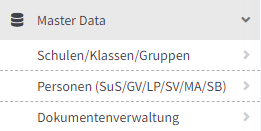
▶️ Schulen/Klassen/Gruppen
Von Semester über Schulen verwalten und Niveau/Abteilungen zu SuS den Klassen zuordnen und vieles mehr.
▶️ Personen (SuS/GV/LP/MA/SB)
Alles rund um die Personen von Schülerinnen und Schüler (SuS), Erziehungsberechtige/gesetzliche Vertreter (GV) und Mitarbeitende der Schule wie LP, SV, MA, SB.
▶️ Dokumentenverwaltung
Der Platz der Vorlagen und der damit generierten Dokumente.
Zweck und Funktionen
Beschreibung des Vorgehens für den Import von SuS Daten - Schülerinnen und Schüler - aus Umsystemen in PUPIL.
▶️ Die Anleitung für das Erstellen der Exportdatei aus dem Umsystem EdIS / SV ist in der Doku "Export aus EdIS / SV sowie Import in PUPIL" beschrieben.
▶️ Die Anleitung für das Erstellen der Exportdatei aus dem Umsystem LehrerOffice ist in der Doku "Gruppen in PUPIL verwalten und aus LehrerOffice importieren" im Abschnitt "1. Schülerdaten exportieren" beschrieben.
Der Export von strukturierten Personendaten aus PUPIL ist in der HelpDoc "PUPIL Personendaten Export u. Import" beschrieben. Dies dient dem Datentransfer zwischen zwei PUPIL-Schulträgern.
Import in PUPIL
Master Data -> Personen -> Personen importieren
Lernende importieren
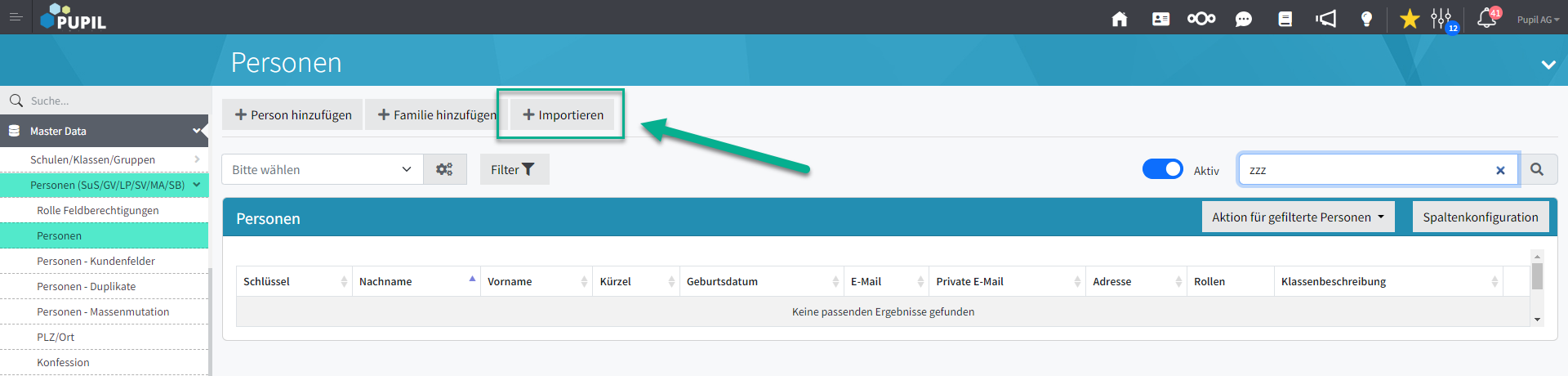
Um SuS zu importieren, wird "SuS importieren (LehrerOffice Format) gewählt.
Alte Klassenzuordnung löschen
Was bewirkt die Aktivierung oder Deaktivierung dieses Befehls?
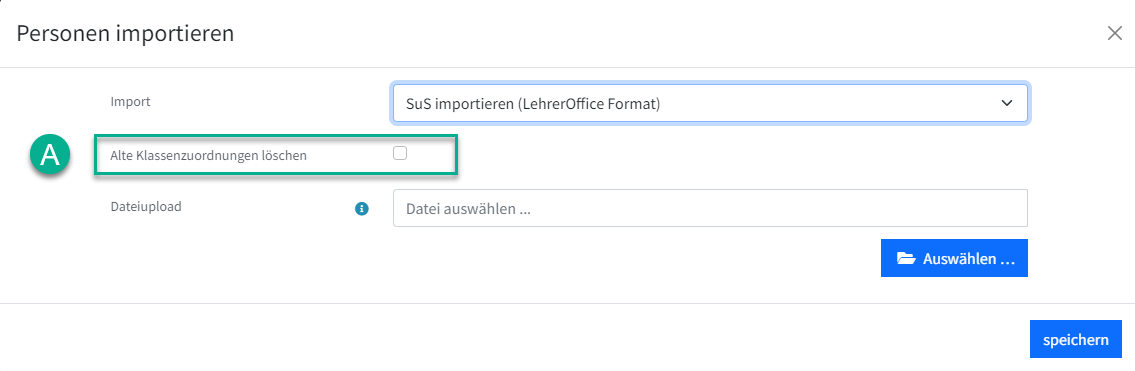
Wir erläutern dies anhand von zwei Beispielen:
bei A - Alte Klassenzuordnung löschen - nicht aktiv
Jetzt sind 100 SuS in PUPIL vorhanden. Machen wir nun einen Import mit nur 50 SuS und dem Status "Alte Klassenzuordnung löschen" nicht aktiv, so werden einfach dieses 50 SuS in PUPIL aktualisiert. Die bestehenden übrigen 50 SuS in PUPIL werden nicht "angerührt".
bei A - Alte Klassenzuordnung löschen - aktiv
Jetzt sind 50 SuS in PUPIL vorhanden. Machen wir nun einen Import mit 100 SuS und dem Status "Alte Klassenzuordnung löschen" aktiv, so geschieht folgendes:
--> zuerst werden alle bestehenden 50 SuS in PUPIL entfernt
--> danach werden die 100 SuS gemäss Import-Datei (wieder) angelegt. Mit Klassenzuteilung etc.
Im aktiven Status dieses Befehls werden somit alle SuS entfernt. Solche, welche die Schule verlassen haben, wie auch jene SuS, die noch in Klassen "stecken". Mit dem Import werden die bestehenden (wieder) wie auch neue SuS in PUPIL angelegt. Durch diesen Vorgang wird bezweckt:
--> Weggezogene oder von der Schule ausgetretene SuS werden entfernt
--> mit dem Import wird der aktuelle, komplette Stand in PUPIL nach- bzw. überführt. Bestehende Daten wie Absenzen etc. gehen durch diesen Vorgang nicht verloren.
Mitarbeiter importieren
Um Mitarbeiter zu importieren, wird an dieser Stelle "Mitarbeiter importieren (EdIS Format)" gewählt.
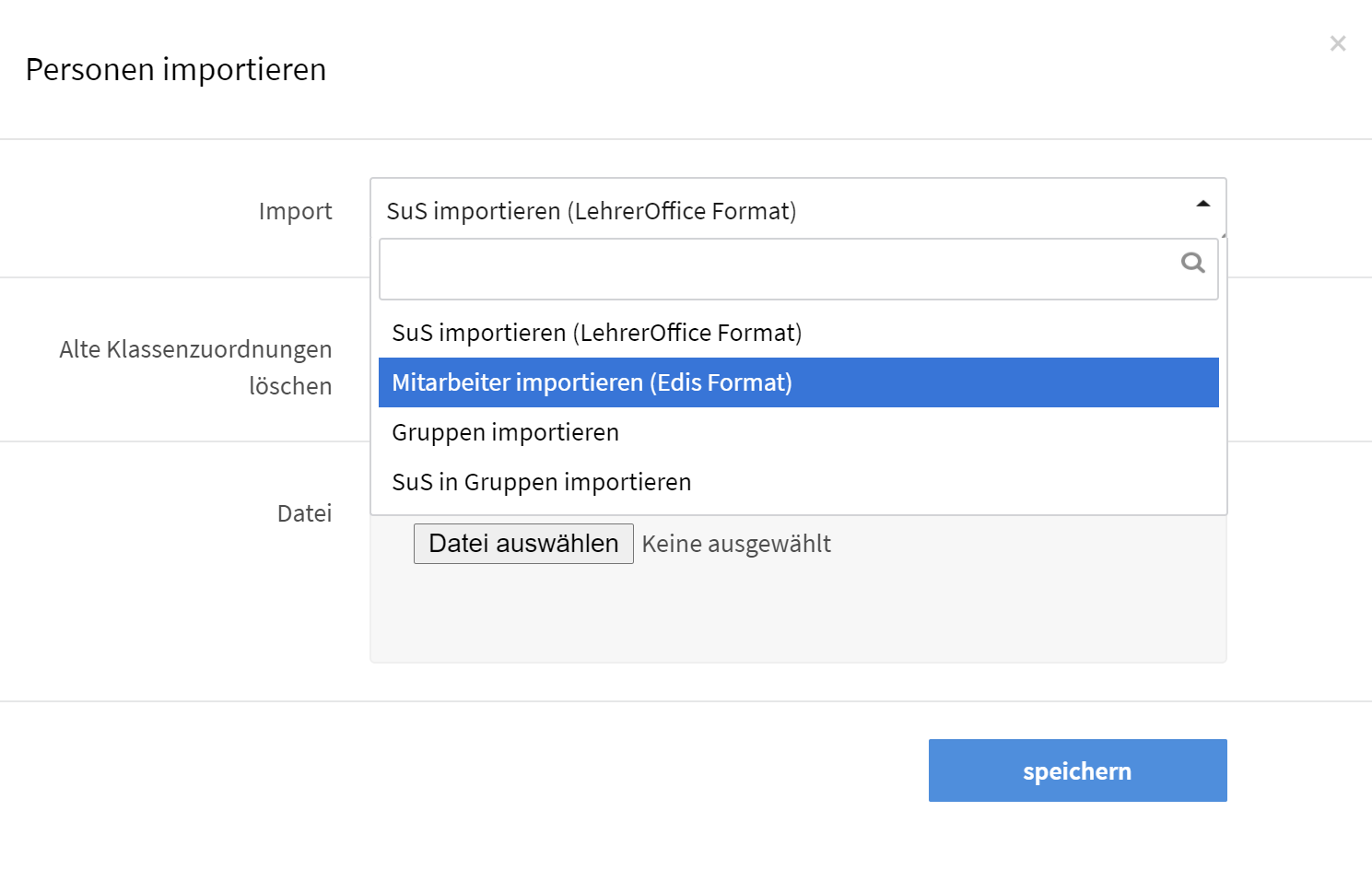
Synchronisation
Als letzter Schritt die generierte txt-Datei auswählen und hochladen.
Die automatisierte Synchronisation ist bereits erhältlich! Mit unserem automatisierten Abgleich wird der Datenimport jeweils jede Nacht direkt vorgenommen und diese Schritte müssen somit nicht mehr durchgeführt werden. Falls Ihre Schule die automatisierte Synchronisation noch nicht gekauft hat und diese wünscht, wenden Sie sich bitte an sales@pupil.ch.
E N D E dieser Anleitung.
Sollten Fragen oder Unregelmässigkeiten festgestellt werden, melden Sie bitte den Vorgang mit Vermerken wie gemachte Eingaben und eines Screenshots via support@pupil.ch.
